Kā aktivizēt eSIM iPhone 14 un vecākos modeļos
Miscellanea / / April 02, 2023
Šobrīd nav pārsteigums, ka iPhone 14 sērijai ASV nav SIM paliktņa. Tā rezultātā jūs esat spiests izmantot eSIM savā pavisam jaunajā iPhone. Fakts, ka iPhone nav SIM slota, dažus lietotājus var nobiedēt. Taču eSIM aktivizēšana nav tik grūts uzdevums. Mēs jums pateiksim, kā savā iPhone tālrunī varat aktivizēt eSIM karti, veicot dažas vienkāršas darbības.

Ir daži dažādi scenāriji eSIM aktivizēšanai iPhone tālrunī. Mēs apskatīsim visas iespējamās situācijas, tostarp fiziskās SIM kartes pārveidošanu par eSIM, eSIM kartes pārsūtīšanu no viena iPhone uz citu un Dual SIM lietošanu ar eSIM. Tātad, paņemiet savu jauno iPhone un sākam.
Kas ir eSIM
Daudzi no jums var jautāt, kas ir eSIM jaunajā versijā iPhone 14. Vai tas ir jauns? Vai tā ir pirmā reize, kad Apple iPhone tālrunī ievieš eSIM? Atbildēsim uz visiem šiem jautājumiem. Nu, eSIM novērš vajadzību pēc fiziskas SIM kartes un tā vietā aizstāj to ar elektronisku vai virtuālu SIM karti.
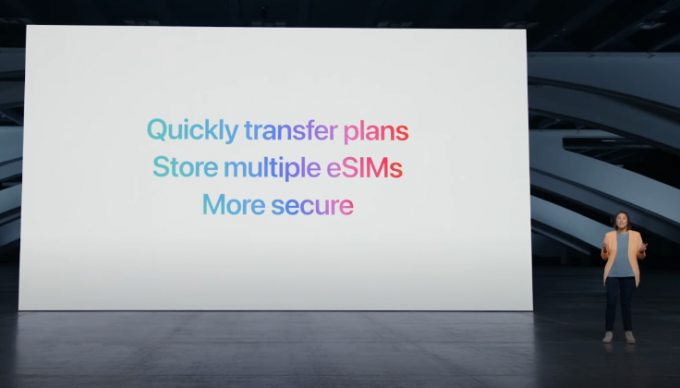
eSIM jēdziens nav jauns. Faktiski tas pastāv jau vairākus gadus ar vairākiem tālruņiem, kas to atbalsta visā pasaulē. eSIM iPhone tālrunī pirmo reizi tika ieviests kopā ar iPhone XS. Kopš tā laika katrs jauns iPhone ir saņēmis eSIM atbalstu. Tomēr tas bija tikai pēc izvēles, jo visiem vecākiem iPhone tālruņiem bija arī fiziska SIM slots. Tomēr, izmantojot iPhone 14, eSIM kartes izmantošana ir obligāta.
Kuri iPhone tālruņi atbalsta eSIM
Kā minēts, iPhone 14 nav pirmais iPhone ar eSIM atbalstu. Tas ir tikai pirmais iPhone, kas noņem SIM paliktni. Šeit ir visu iPhone tālruņu saraksts, kas atbalsta eSIM:
- iPhone XS
- iPhone XS Max
- iPhone XR
- iPhone 11
- iPhone 11 Pro
- iPhone 11 Pro Max
- iPhone SE (2020 un 2022)
- iPhone 12
- iPhone 12 mini
- iPhone 12 Pro
- iPhone 12 Pro Max
- iPhone 13
- iPhone 13 mini
- iPhone 13 Pro
- iPhone 13 Pro Max
- iPhone 14
- iPhone 14 Plus
- iPhone 14 Pro
- iPhone 14 Pro Max
Visos šajos iPhone tālruņos varat aktivizēt eSIM.
Priekšnosacījumi eSIM aktivizēšanai iPhone tālrunī
Pirms procesa sākšanas ir svarīgi pārliecināties, vai jums ir viss nepieciešamais, lai iPhone tālrunī iestatītu un izmantotu eSIM. Šeit ir viss, kas jums nepieciešams:
- iPhone no iepriekš minētā atbalstīto ierīču saraksta.
- Savienojums ar mobilo sakaru operatoru, kas atbalsta eSIM. Tas ietver tādus izplatītus mobilo sakaru operatorus kā AT&T, Verizon un T-Mobile ASV. Ja neesat pārliecināts, vai jūsu mobilo sakaru operators atbalsta eSIM vai nē, vislabāk ir piezvanīt viņam un pārbaudīt.
- Ja vien jums nav tālruņa no jaunās iPhone 14 sērijas, jūsu iPhone ir jābūt savienotam ar Wi-Fi tīklu, lai aktivizētu eSIM.
Tā kā tas nav noticis, apskatīsim, kā iestatīt eSIM savā iPhone tālrunī.
Kā iPhone tālrunī aktivizēt operatoram piešķirto eSIM
Šis ir pirmais eSIM aktivizēšanas veids, kas ir iespējams jūsu iPhone tālrunī. Ja esat iegādājies mobilo sakaru operatora iPhone versiju bez fiziskas SIM kartes paliktņa, pēc noklusējuma tai būs nodrošināta operatora piešķirta eSIM.
Viss, kas jums jādara, lai aktivizētu šo eSIM, ir jāieslēdz tālrunis un jāveic sākotnējās iestatīšanas process. Tagad jūs redzēsit uznirstošo logu, kurā teikts “Mobilā tālruņa plāns gatavs instalēšanai”. Pieskarieties tam un izpildiet ekrānā redzamos norādījumus. Jūsu eSIM tiks aktivizēts un gatavs lietošanai.

Alternatīvi, ja iegūstat jaunu savienojumu, varat pieprasīt savam mobilo sakaru operatoram tieši nodrošināt savienojumu kā eSIM karti, nevis fizisku SIM karti.
Kā pārvērst fizisko SIM karti par eSIM iPhone tālrunī
Tas, iespējams, ir visizplatītākais lietošanas gadījums, ja esat iegādājies iPhone 14 sērijas ierīci. Ņemot vērā, ka fizisko SIM karti izmantojāt agrāk, vēlaties to pārveidot par eSIM, lai to izmantotu savā jaunajā iPhone.
Darbības, lai to paveiktu, dažādiem mobilo sakaru operatoriem var atšķirties. Daži mobilo sakaru operatori atbalsta tiešu pārveidošanu ierīcē no fiziskās SIM kartes uz eSIM karti, savukārt daži mobilo sakaru operatori pieprasa nosūtīt SMS vai skenēt QR kodu. Mēs izskatīsim visas metodes.
es Konvertēšana uz eSIM iPhone tālrunī tieši no atbalstītajiem mobilo sakaru operatoriem
Ja jūsu mobilo sakaru operators atbalsta tiešu eSIM konvertēšanu iPhone tālrunī, tālāk ir norādīts, kā to izdarīt.
1. darbība: Savā iPhone tālrunī atveriet lietotni Iestatījumi un atlasiet Cellular/Mobile Data.

2. darbība: Atrodiet opciju “Konvertēt uz eSIM” un pieskarieties tai. Ja neatrodat šo opciju, tas nozīmē, ka jūsu mobilo sakaru operators to neatbalsta.

Kā minēts iepriekš, ir vairākas metodes, kā pārslēgt fizisko SIM karti uz eSIM. Tātad, izlasiet dažas nākamās sadaļas, kurās mēs esam apsprieduši visas iespējamās metodes, kā pārveidot SIM karti par eSIM un izmantot vēlamo.
II. Fiziskās SIM kartes konvertēšana uz eSIM, izmantojot QR kodu
Daži mobilo sakaru operatori var jums nosūtīt QR kodu, kuru varat skenēt, lai pārvērstu savu fizisko SIM karti par eSIM. Pirms mēs sākam veikt darbības, jums jāsazinās ar mobilo sakaru operatoru un vispirms jāpieprasa QR kods, lai pārveidotu savienojumu. Kad esat to ieguvis, turpiniet ar norādītajām darbībām.
1. darbība: Savā iPhone tālrunī atveriet lietotni Iestatījumi. Pārejiet uz sadaļu Mobilie/Mobilie dati.

2. darbība: Pieskarieties Pievienot eSIM.

3. darbība: Tā kā jūsu mobilo sakaru operators neatbalsta tiešu eSIM konvertēšanu/pārsūtīšanu, tiks parādīta kļūda. Ignorējiet to un apakšā atlasiet Citas opcijas.

4. darbība: Tagad pieskarieties “Izmantot QR kodu”.

5. darbība: Skenējiet mobilo sakaru operatora nosūtīto QR kodu un izpildiet ekrānā redzamos norādījumus, lai aktivizētu eSIM karti.

Kad jūsu eSIM tiek aktivizēta, varat atbrīvoties no fiziskās SIM kartes, jo tā kļūs neaktīva.
III. Fiziskās SIM kartes konvertēšana uz eSIM, izmantojot SMS
Daži mobilo sakaru operatori ļauj pārveidot savu fizisko SIM karti par eSIM, nosūtot īsziņu. Lūk, kā rīkoties. Mēs veicam šīs darbības Indijā, izmantojot pakalpojumu sniedzēju Reliance Jio. Darbības var atšķirties atkarībā no mobilo sakaru operatora un reģiona, tāpēc vislabāk ir sazināties ar mobilo sakaru operatoru, lai saņemtu detalizētus norādījumus.
Pirms sākam darbu, jums būs nepieciešams sava iPhone IMEI numurs un EID. Lūk, kā jūs varat iegūt abus.
IMEI un EID iegūšana
1. darbība: Savā iPhone tālrunī atveriet lietotni Iestatījumi un dodieties uz Vispārīgi.

2. darbība: Pieskarieties vienumam Par.

3. darbība: Ritiniet uz leju līdz apakšai, un jūs redzēsit gan sava iPhone IMEI, gan EID.
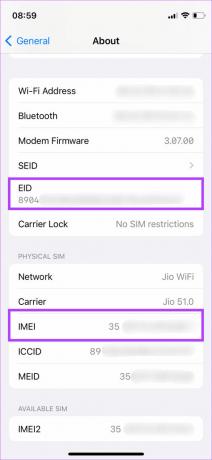
Pierakstiet šo informāciju kaut kur un pārejiet pie nākamās darbības.
eSIM aktivizēšana
1. darbība: Ievietojiet savu fizisko SIM karti savā iPhone. Ja jūsu iPhone nav fiziskas SIM slota, jums būs nepieciešama cita ierīce, lai ievietotu SIM karti un nosūtītu ziņojumu.
2. darbība: Tālrunī atveriet lietotni Ziņojumi un ierakstiet savam mobilo sakaru operatoram atbilstošo ziņojumu. Ziņojums atšķiras atkarībā no jūsu mobilo sakaru operatora, tāpēc varat apmeklēt operatora vietni vai sazināties ar viņu, lai uzzinātu precīzu ziņojumu. Parasti tas sastāv no koda kopā ar jūsu iPhone IMEI un EID.

3. darbība: Tagad jūs saņemsit SMS, kas sastāv no virtuālās eSIM kartes numura, kā arī turpmākos norādījumus.

4. darbība: Izpildiet operatora sniegtos norādījumus, lai apstiprinātu fiziskās SIM kartes pārveidošanu par eSIM. Tas ir svarīgs solis.

5. darbība: Tagad savā iPhone tālrunī vajadzētu redzēt paziņojumu “Datu plāns gatavs instalēšanai”. Pieskarieties tam.

6. darbība: Izpildiet ekrānā redzamos norādījumus, lai aktivizētu eSIM. Kad tas būs izdarīts, jūs redzēsit uzvedni ar uzrakstu Aktivizējot eSIM. Pieskarieties Turpināt.


Jūsu iPhone tālrunī eSIM tiks aktivizēts pēc neilga laika. Jūs esat veiksmīgi konvertējis savu fizisko SIM karti par eSIM.
III. eSIM datu manuāla ievadīšana
Daži mobilo sakaru operatori var izvēlēties nosūtīt jums informāciju, kas saistīta ar eSIM, kas jums ir manuāli jāievada savā iPhone tālrunī, lai to aktivizētu. Lūk, kā to izdarīt.
1. darbība: Savā iPhone tālrunī atveriet lietotni Iestatījumi un atlasiet Cellular/Mobile Data.

2. darbība: Pieskarieties Pievienot eSIM.

3. darbība: Ekrāna apakšdaļā atlasiet Citas opcijas. Tas dos jums alternatīvas metodes.

4. darbība: Tagad pieskarieties pie Lietot QR kodu.
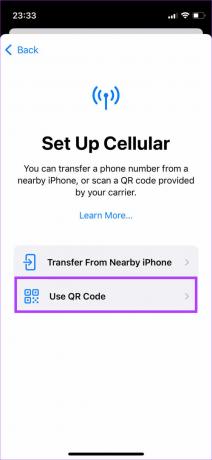
5. darbība: Atlasiet Ievadīt informāciju manuāli. Sazinieties ar savu mobilo sakaru operatoru, lai iegūtu visu informāciju.
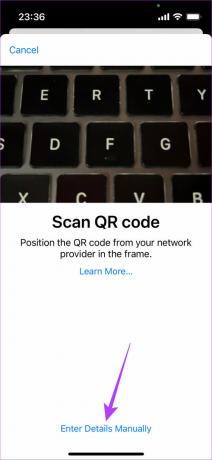
6. darbība: Ievadiet atbilstošo informāciju un pieskarieties Tālāk.

Izpildiet ekrānā redzamos norādījumus, lai aktivizētu savu eSIM karti.
Kā pārsūtīt eSIM no viena tālruņa uz citu
Iespējams, jūs jau izmantojat eSIM savā vecākajā tālrunī un vēlaties to pārsūtīt uz jauno iPhone. Atkal ir divi veidi, kā to izdarīt atkarībā no jūsu mobilo sakaru operatora un vecākās ierīces ar eSIM. Pāriesim abus.
es eSIM kartes pārsūtīšana no vecā iPhone uz jauno iPhone
Ja jūsu vecais tālrunis ir arī iPhone un jūsu mobilo sakaru operators to atbalsta, varat tieši pārsūtīt eSIM no sava vecā iPhone uz jauno, veicot dažas vienkāršas darbības. Lūk, kā tas darbojas.
1. darbība: Jaunajā iPhone tālrunī atveriet lietotni Iestatījumi. Pārejiet uz sadaļu Mobilie/Mobilie dati.

2. darbība: Pieskarieties Pievienot eSIM.

3. darbība: Kad tiek prasīts izvēlēties tālruņa numuru, atlasiet eSIM, kuru vēlaties pārsūtīt no sava vecā iPhone. Šai opcijai jābūt pieejamai, ja jūsu mobilo sakaru operators to atbalsta.

Ja tas ir pelēks, tas nozīmē, ka jūs nevarat izmantot šo metodi. Izlaidiet tālāk norādītās darbības un pārejiet uz nākamo metodi.
4. darbība: Kad esat atlasījis pārsūtāmo numuru, novietojiet savu veco iPhone tuvu jaunajam iPhone tālrunim. Jūs redzēsit uznirstošo logu, kurā teikts Pārsūtīt tālruņa numuru. Pieskarieties Turpināt.

5. darbība: Ievadiet verifikācijas kodu, kas parādīts jūsu jaunajā iPhone.

6. darbība: Izpildiet turpmākos norādījumus ekrānā, un jūsu eSIM tiks pārsūtīts no jūsu vecā iPhone uz jauno.
II. eSIM kartes pārsūtīšana no Android uz iPhone
Lai gan šis process galvenokārt attiecas uz jūsu eSIM pārsūtīšanu no Android uz iPhone, to var arī izmantot lai pārsūtītu eSIM no iPhone uz citu iPhone, ja jūsu mobilo sakaru operators neatbalsta iepriekš minēto metodi.

Iegūstiet sava jaunā iPhone IMEI un EID, veicot iepriekš minētās darbības. Pēc tam veiciet to pašu procesu, kas minēts sadaļā fiziskās SIM kartes pārveidošana par eSIM, izmantojot SMS sadaļā. Vienīgā atšķirība būtu tāda, ka jūs sūtāt SMS, izmantojot veco tālruni, kurā ir instalēta eSIM.
Kā iPhone tālrunī izmantot divu SIM karti ar eSIM
Savā iPhone tālrunī vienlaikus varat izmantot 2 SIM kartes. Tā var būt 1 fiziska SIM karte + 1 eSIM karte vai 2 eSIM kartes ierīcēs, kurām nav fiziskas SIM kartes.
Sekundārās eSIM aktivizēšanas process ir tieši līdzīgs iepriekš minētajam. Lai apkopotu, tas ir viss, kas jums jādara.
1. darbība: Jaunajā iPhone tālrunī atveriet lietotni Iestatījumi. Pārejiet uz sadaļu Mobilie/Mobilie dati.

2. darbība: Pieskarieties Pievienot eSIM.

Tagad izpildiet kādu no iepriekš minētajiem procesiem, lai pārveidotu savu fizisko SIM karti par eSIM vai pārsūtītu to no vecā tālruņa uz jauno iPhone.
Kā pārbaudīt, vai eSIM ir aktīvs jūsu iPhone tālrunī
Kad tas būs aktivizēts, jūs varēsiet redzēt divas aktīvās SIM kartes savā iPhone mobilā tālruņa/mobilo datu sadaļā.

Varat pieskarties attiecīgajām SIM kartēm, lai mainītu to individuālos iestatījumus.
Bieži uzdotie jautājumi par eSIM iPhone tālrunī
Varat sazināties ar savu esošo mobilo sakaru operatoru, lai iegūtu eSIM. Atkarībā no jūsu dzīvesvietas jūs atradīsit dažus mobilo sakaru operatorus, kas atbalsta eSIM.
Pilnīgi noteikti. Ja jūsu iPhone tālrunim ir fiziska SIM karte, varat vienlaikus izmantot 1 fizisko SIM karti un 1 eSIM karti.
Lai aktivizētu eSIM, ir nepieciešams interneta savienojums, ja vien jums nav iPhone bez fiziskas SIM kartes paliktņa. Pēc aktivizēšanas varat izmantot eSIM bez interneta.
eSIM ir ātrāk aktivizējams, drošāks un saudzē vidi, jo netiek izmantota plastmasa.
Varat izdzēst eSIM, atverot sava iPhone mobilā tālruņa iestatījumus un pieskaroties pogai Dzēst. Dažiem tīkliem var būt dažādas metodes, tāpēc pirms eSIM kartes dzēšanas vislabāk ir sazināties ar mobilo sakaru operatoru.
Protams! Varat izmantot visas savas lietotnes eSIM kartē tāpat kā ar fizisko SIM karti.
Tas pilnībā ir atkarīgs no jūsu pārvadātāja. Dažkārt jūsu eSIM var tikt aktivizēta uzreiz, savukārt dažiem mobilo sakaru operatoriem ir nepieciešamas aptuveni 2 stundas, lai aktivizētu eSIM karti.
eSIM karte iPhone tālrunī: Boon vai Bane
Lai gan eSIM ir ērti lietojams, process, lai to aktivizētu un sāktu darboties, ir ļoti sadrumstalots. Katram mobilo sakaru operatoram ir savs veids, kā aktivizēt vai pārsūtīt eSIM, padarot procesu sarežģītāku, nekā tam vajadzētu būt. Ja jūs esat iebiedēts, jūs neesat viens. Vienkārši izpildiet atbilstošos norādījumus par eSIM aktivizēšanu savā iPhone tālrunī atkarībā no mobilo sakaru operatora vai reģiona, un jums vajadzētu būt gatavam.
Pēdējo reizi atjaunināts 2022. gada 20. septembrī
Iepriekš minētajā rakstā var būt ietvertas saistītās saites, kas palīdz atbalstīt Guiding Tech. Tomēr tas neietekmē mūsu redakcionālo integritāti. Saturs paliek objektīvs un autentisks.



